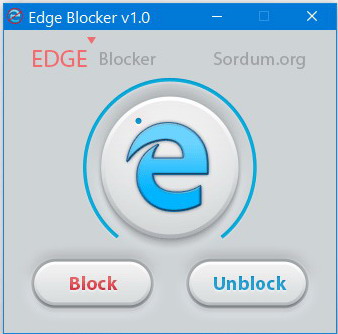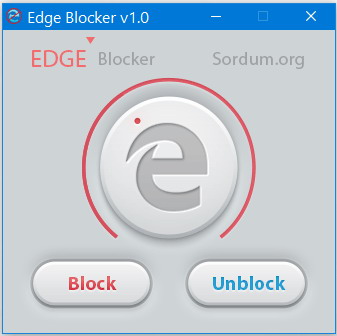Microsoft réorganise en permanence leur dernier système d’exploitation. Bien, cela est maintenant pas une nouvelle fonctionnalité, mais Microsoft Edge navigateur web est tout nouveau pour Windows 10 utilisateurs. Microsoft a introduit bord il y a longtemps par un aperçu Insider de Windows 10. Par la suite, Microsoft Edge a obtenu plusieurs mises à jour en vedette de nouveaux options et fonctionnalités. Maintenant, Microsoft Edge est un navigateur web évolué, ce qui est très facile à utiliser et la chose la plus intéressante est c’est plus rapide que tous les autres navigateurs web disponibles pour Windows.
Cependant, certaines personnes ne sont pas si heureux avec Microsoft Edge comme cela vient avec moins de fonctionnalités que tout autre navigateur Web standard comme Google Chrome ou Mozilla Firefox. Par conséquent, certaines personnes peuvent vouloir bloquer Microsoft Edge dans Windows 10. Si vous avez défini comme votre navigateur par défaut et vous ne sont pas si heureux avec Microsoft Edge, vous pouvez facilement bloquer d’ouvrir dans Windows 10.
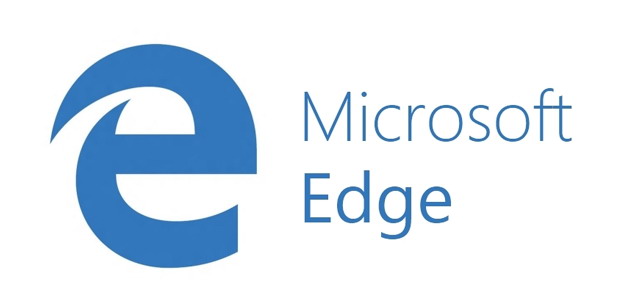
Ceci est très facile à réaliser que , comme il est un outil appelé Edge Blocker, qui vous permettra de bloquer Microsoft Edge de Windows 10. Auparavant, il y avait deux versions différentes à savoir le fichier d’installation et l’application portable. Cependant, maintenant, vous pouvez télécharger uniquement la version portable.
Comme Microsoft Edge est disponible uniquement dans Windows 10, il n’y a pas question d’utiliser Edge Blocker sur toutes les autres versions de Windows tels que Windows 8.1 ou 7.
Bloquer Microsoft Edge dans Windows 10
Pour bloquer Microsoft Edge navigateur Web sous Windows, vous devez télécharger Edge Blocker, au premier abord. Après cela, vous pouvez obtenir une fenêtre comme ça,
Si vous obtenez un cercle bleu, cela signifie que, Microsoft Edge est pas bloqué dès maintenant et vous pouvez l’utiliser sans aucun problème. Cependant, le cercle rouge indique C’est ton navigateur Edge est plus activé.
Quand il est rouge, vous ne pouvez pas ouvrir Microsoft Edge votre machine. Vous pouvez le trouver dans le menu clic droit, résultat de la recherche Taskbar et partout, mais il ne sera pas ouvert. Pour ouvrir le Microsoft Edge à nouveau sur votre PC, vous devez cliquer sur le bouton de déblocage à l’intérieur du Edge Bloqué app.